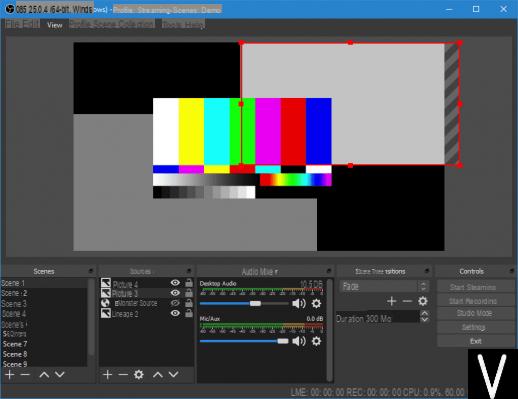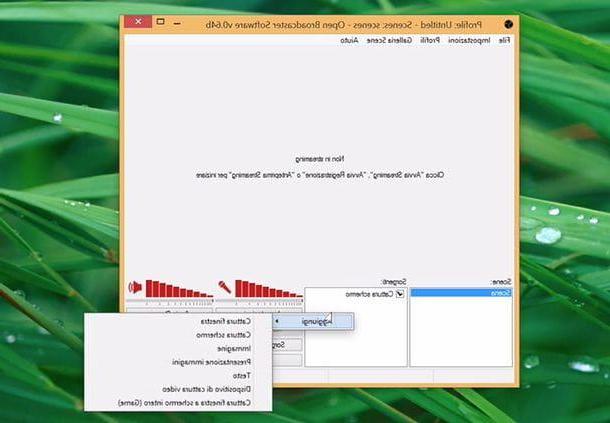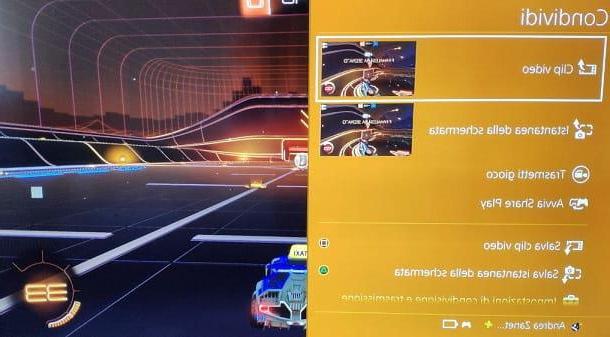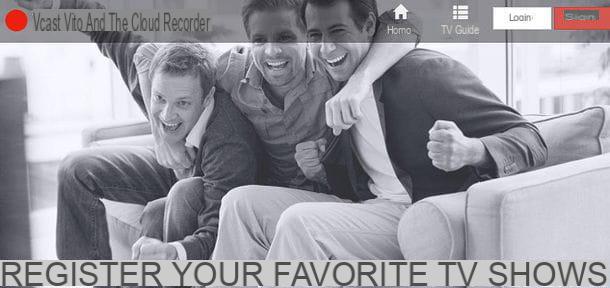Información preliminar
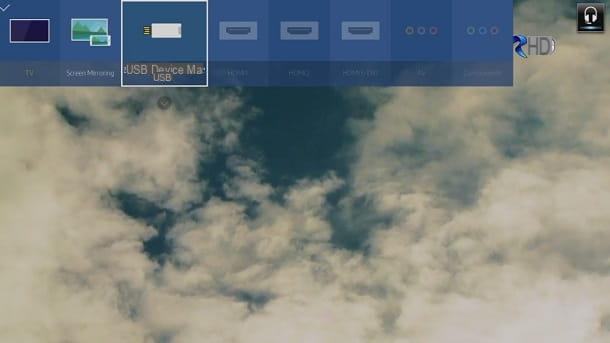
Antes de abordar el tema principal de esta guía, es decir, la grabación de programas en los Smart TV de Samsung, es mi deber darles algunas aclaraciones al respecto.
El registro de canales de televisión aún no es un tema totalmente regulado: aunque el uso de contenidos grabados es una práctica legal, no deben retransmitirse a un público más amplio, ya que esto podría representar un problema. infracción de copyright contra los creadores originales del contenido o las empresas propietarias de los derechos de autor de los programas grabados.
Es decir, si fueras a grabar un episodio de tu programa favorito, tienes permiso para verlo tantas veces como quieras, pero no puedes usar el archivo para reproducirlo en una actividad comercial o, en general, con fines de lucro.
Además, debe saber que, para que los productores integren la funcionalidad de grabación de programas y contenido de canales digitales y satelitales, llamado en jerga PVR o grabación de video personal - Están obligados a pagar un impuesto muy específico a la SIAE, precisamente por la protección de los derechos de autor.
Por esa razón, algunos fabricantes de hardware, incluidos los mismos Samsung, han decidido eliminar esta posibilidad de sus dispositivos: en otras palabras, esto significa que Los televisores Samsung destinados al mercado en tu idiomano y producidos a partir de 2018 no permiten la grabación de programas de televisión. Sin embargo, las funciones PVR están disponibles en modelos y televisores más antiguos importados / dedicados a otros mercados. En este último caso, sin embargo, es posible seguir rutas alternativas, como el uso de decodificadores específicos habilitados para grabar programas.
El tema de esta guía será, precisamente, explicarte cómo grabar programas en televisores inteligentes Samsung equipados con funciones PVR y enumerar las formas de obtener el mismo resultado en dispositivos no equipados con la misma función.
Cómo grabar programas en Samsung Smart TV

Habiendo hecho las aclaraciones necesarias, ha llegado el momento de llegar al corazón de este tutorial y de entender, juntos, cómo grabar programas en Samsung Smart TV compatible con la función PVR.
Tenga en cuenta que los elementos del menú que ve en su televisor pueden diferir ligeramente de los que encontrará a lo largo de esta guía, todo depende de su modelo.
Sin embargo, el primer paso es preparar el Memoria USB o la disco externo sobre donde almacenar los contenidos: el soporte, preferiblemente vacío, debe haber sido previamente formateado en FAT32 (puramente por razones de compatibilidad).
Después de haber "preparado" el dispositivo en el que almacenar la grabación, conéctelo al televisor, colocado en el canales que está transmitiendo el programa de TV a grabar y, si está presente, presione el botón REC para iniciar la grabación de la película.
Alternativamente, presione la tecla que representa i primero círculos de colores (generalmente ubicado en la parte superior) o la llave Hub inteligente, espere a que aparezca el menú en pantalla y utilice el joystick / flechas direccionales en el mando a distancia para llegar a la opción registro. Cuando lo haya encontrado, selecciónelo y presione el botón central del joystick o la tecla Entrar, para comenzar a capturar la película.
Si todo salió bien, debería recibir una notificación indicando que la grabación ha comenzado; para detener, vuelva a presionar el botón REC o volver al menú rápido del televisor y pulsar, esta vez, en el botón virtual Para de grabar.
Alternativamente, puede iniciar o programar la grabación de un programa de TV directamente desde la guía: para acceder a él, presione el botón Guía o Ch en el control remoto, ubique y seleccione el programa para grabar, presione y mantenga presionado el botón Entrar o la botón central del joystick y, cuando aparezca el menú contextual, seleccione el elemento registro (para programas en el aire) o Programar grabación (para programas que se emitan en el futuro); el televisor debe permanecer encendido durante todo el proceso.
Una vez que haya terminado de registrar los contenidos, puede revisarlos conectando nuevamente el dispositivo al puerto USB del televisor, abriendo el menú Hub inteligente y seleccionando el icono grabaciones.
Nota: Si la unidad USB no está formateada correctamente, es posible que el televisor le solicite que la formatee antes de comenzar o programar la grabación. Para continuar, consciente de que la operación irá a eliminar todos los archivos en la memoria, presione el botón Sí visible en la ventana de advertencia que aparece en la pantalla.
Otras formas de grabar un programa en Samsung TV

Como mencioné al comienzo de esta guía, los televisores inteligentes Samsung destinados al mercado en tu idiomano y producidos a partir de 2018 no tienen la funcionalidad de grabación de programas integrada.
Para hacer frente a esto, puede utilizar un decodificador digital terrestre o satélite (si tienes una parábola) con Entrada USB e habilitado para grabar canales: para verificar esta última característica, asegúrese de que la función se menciona explícitamente en la hoja de datos del dispositivo PVR o grabación de canal.
Desafortunadamente, casi todos los decodificadores destinados al mercado en tu idiomano y producidos a partir de la segunda mitad de 2020 ya no tienen esta funcionalidad, pero, con un poco de suerte, no debería tener problemas para producir un modelo en una fecha anterior: debajo de usted enumere algunos.
Ver oferta en Amazon Ver oferta en Amazon Ver oferta en AmazonUna vez que haya obtenido el dispositivo en cuestión, conéctelo a la toma HDMI del televisor, conecte el cable de la antena digital / satélite al decodificador, encienda ambos dispositivos y sintonice el televisor a fuente HDMI apropiada.
Ahora, complete la primera configuración del dispositivo, indicando el idioma, la país de uso y realización de la afinación inicial de canales, sintonice el que desee grabar y, después de conectar el Memoria USB o la disco al decodificador, presione el botón Rec presente en el mando a distancia del mismo. Para detener la grabación, presione este último botón nuevamente.
Tenga en cuenta que el descodificador debe permanecer encendido durante toda la grabación, pero puede apagar el televisor sin ningún problema.
Una vez finalizado el registro, si desea volver a ver los canales a través del televisor Samsung, vuelva a conectar la antena a este último y utilice el Smart Hub / SRC en el mando a distancia para elegir la fuente Canales de TV / TV o Satélite.
Alternativamente, puedes grabar canales de TV con la ayuda de una computadora, usando servicios en línea específicos o sintonizadores de PC dedicados: te hablé de estas opciones en mi guía sobre cómo grabar desde digital terrestre, también válida para televisores no producidos por Samsung.
Por último, ten en cuenta que gracias a la tecnología HbbTV (es decir, la posibilidad de utilizar funciones avanzadas para numerosos canales de televisión a través de Internet), puede aprovechar servicios como Rai Play y Mediaset Play para revisar sus programas favoritos cuando lo desee: para obtener más información, lo invito a que lo visite. de mis tutoriales dedicados a las plataformas mencionadas.
Cómo grabar programas en Samsung Smart TV